iPod bloqué sur le logo Apple : Voici la solution
Aug 15, 2025 • Publié par : Solution de Réparation de Téléphone •Des solutions éprouvées
Un iPod coincé sur le logo d'Apple est un problème assez courant que la plupart des gens traverse. Cependant, cela ne signifie pas que ce soit moins inquiétant, surtout quand vous ne savez pas comment résoudre ce problème. Il peut être plus inquiétant quand tout ce que vous essayez ne fonctionne pas ou pire encore, vous avez peur d'essayer des procédures de dépannage de crainte de perdre des données.
Si cela décrit le mieux la situation difficile que vous traversez actuellement, nous sommes là pour vous aider. Dans cet article, nous allons vous proposer quelques façons de résoudre le problème - un iPod coincé sur le logo d'Apple, l'une des qui garantira aucune perte de données.
- Première partie: Comment réparer un iPod coincé sur le Logo d'Apple (Une solution commune)
- Deuxième partie: La meilleure façon de réparer un iPod coincé sur le Logo d'Apple (Sans perte de données)
Première partie: Comment réparer un iPod coincé sur le Logo d'Apple (Une solution commune)
Il y a plusieurs solutions que vous pouvez essayer quand vous vous trouvez dans cette situation. Ce qui suit sont les plus efficaces.
1. Redémarrez l'iPod
Cela est la plus fondamentale des solutions, et toujours l'une des plus efficaces. Pour ce faire, il suffit d'appuyer et maintenir les boutons Marche et Accueil au même temps. Lâchez les deux boutons lorsque le logo d'Apple apparaisse et le dospositif devrait redémarrer normalement.

2. Utiliser le Mode de Restauration
Étape 1: Éteignez l'appareil et laissez-le rester pendant quelques minutes. Ensuite, connectez l'iPod à l'ordinateur via un câble USB. Lors de la connexion du dispositif, maintenez enfoncé le bouton Accueil jusqu'à vous voyez la connexion à l'écran d'iTunes.
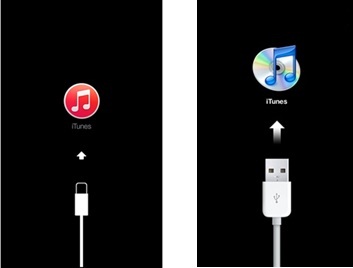
Étape 2: Relâchez le bouton Accueil et vous devriez voir un message dans iTunes vous demandant de restaurer les paramètres d'usine. Cliquez sur "Restaurer".
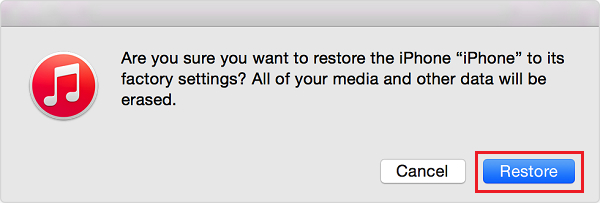
Soyez averti que cette méthode peut résoudre le problème, mais elle se traduira par une perte de données.
Deuxième partie: La meilleure façon de réparer un iPod coincé sur le Logo d'Apple (Sans perte de données)
Comme nous l'avons vu dans la première partie ci-dessus, le redémarrage de l'appareil peut ou ne peut pas résoudre le problème et le restaurer dans iTunes se traduira par la perte complète de données. Cela n'est donc pas la solution idéale si vous ne disposez pas d'une sauvegarde complète de votre appareil. Vous avez besoin d'une solution qui garantit aucune perte de données.
Heureusement pour vous, cette solution est disponible sur Dr.Fone - Restauration de système iOS. Il est une solution excellente pour les raisons suivantes.
- • Il peut être utilisé pour fixer toute problème que votre appareil iOS puisse faire face, y compris d'être coincé sur le logo d'Apple, l'écran noir, ou même un dispositif qui est coincé sur la boucle de démarrage, parmi beaucoup d'autres.
- • Il est aussi un excellent outil de récupération de données qui peut être utilisé pour récupérer tout type de données que vous avez perdu, indépendamment de la façon dont les données ont été perdues en premier lieu.
- • Il peut être utilisé pour récupérer des données directement depuis l'appareil, à partir d'une sauvegarde iTunes ou d'une sauvegarde iCloud.
- • Il est 100 % sûr. L'usage ne affectera pas les opérations de votre appareil et il n'y aura pas de perte de données.
- • Il est aussi très facile à utiliser comme nous le verrons bientôt. Tout ce que vous devez faire est connecter l'appareil et laissez Dr.Fone faire sa magie.
Comment utiliser Dr.Fone - Restauration de système iOS pour résoudre le problème "iPod coincé sur le Logo d'Apple"
Suivez ces étapes très faciles pour faire que votre iPod tourne à la normale.
Étape 1: Lancez le programme Dr.Fone. Dans la section "Autres Outils" de la fenêtre principale, sélectionnez "Restauration de Système iOS". Puis connectez votre iPod à l'ordinateur.


Étape 2: Cliquez sur le bouton "Démarrer" pour continuer le processus. Dr.Fone vous permettra de télécharger le micrologiciel convenable de votre iPod. Ensuite, cliquez sur "Télécharger". L'ensemble du processus prendra quelques minutes.
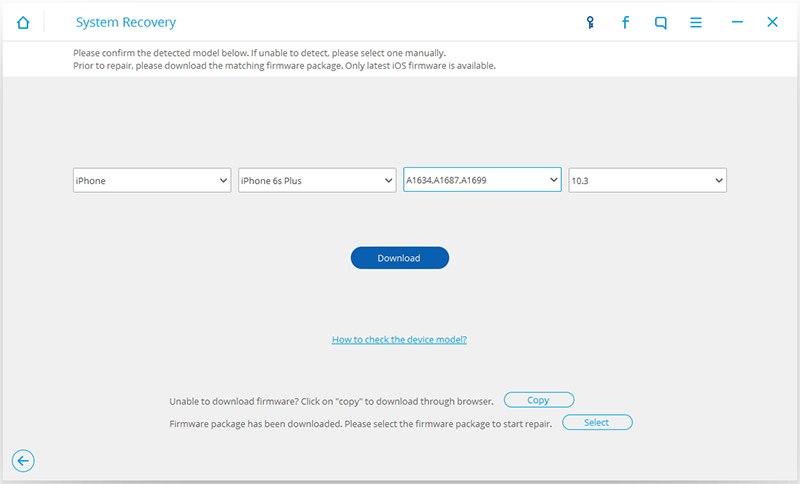
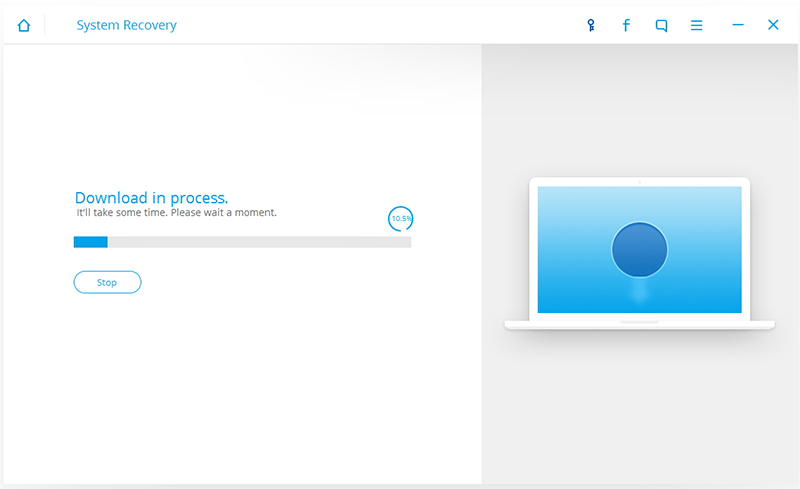
Étape 3: Dr.Fone va commencer à réparer l'appareil automatiquement une fois que le téléchargement soit terminé. L'ensemble du processus ne devrait pas prendre plus de 10 minutes et quand l'iPod redémarre, il va retourner à la normale avec toutes les données sur votre appareil.



















Blandine Moreau
staff Éditeur
Generally rated4.5(105participated)